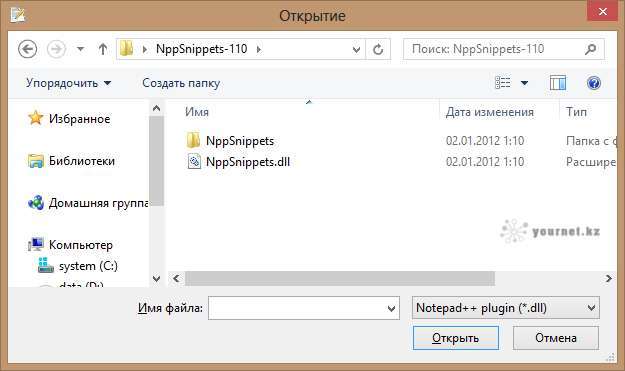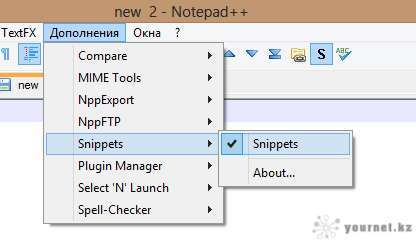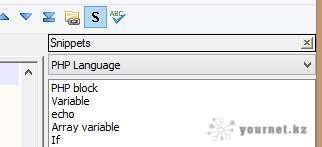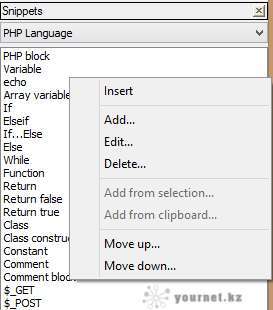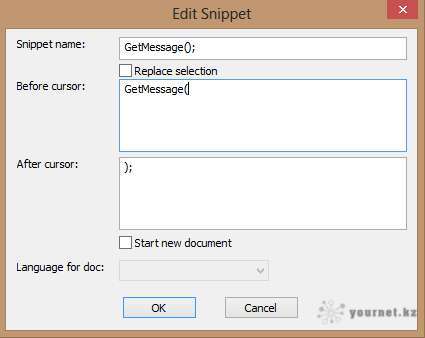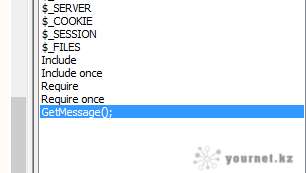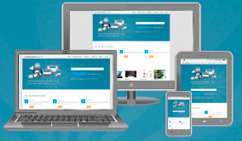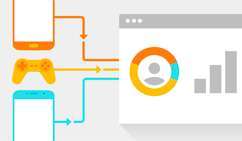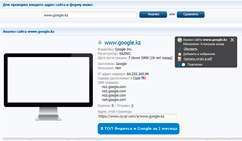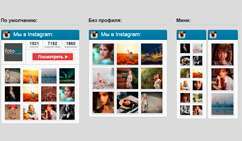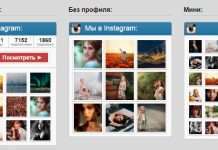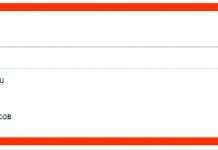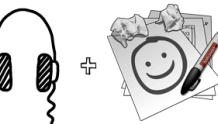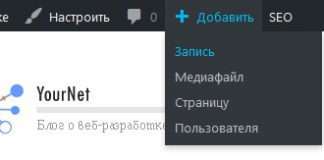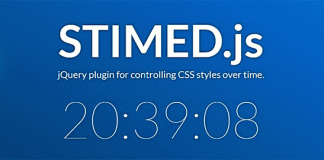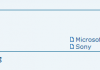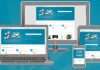Ця програма стала одним з успішних редакторів у своєму роді, завдяки своїй гнучкості, простоти і потужності. Про нього можна писати довго похвальних слів, але стаття не про це. Notepad++ є вільним редактором з відкритим вихідним кодом. Вбудоване підсвічування синтаксису великої кількості мов програмування, а так само різних мов розміток говорить про те, що він більше орієнтований на розробників різної специфікації. Популярність він отримав за свою продуманість, простоту і розширюваність. Функціонал програми при необхідності може бути розширений завдяки можливості інтегрування додаткових плагінів і модулів. Про один з корисних для розробників плагінів ми поговоримо в цій статті.
Скільки ви пишете код? У кожного розробника буде своя відповідь, і кожен з них, швидше за все, стикався з такою ситуацією, коли який-небудь ділянку коду йому доводилося використовувати повторно в інших місцях. Такі маніпуляції з кодом можуть бути частими в процесі розробки, і це цілком нормально. Ці фрагменти коду звично називають сниппета. Якщо ви користуєтеся програмою Notepad++, то плагін про який піде далі мова може значно полегшити використання ваших фрагментів.
Плагін називається NppSnippets, перше враження про нього – він легкий у використанні. За замовчуванням в редакторі цього плагіна немає, його необхідно завантажити і встановити. Робиться це досить просто.
Установка плагіна NppSnippets.
1. Архів з останньою версією плагіна можна завантажити на офіційному сайті
http://www.fesevur.com/nppsnippets
2. Архів буде приблизно такого змісту, розпаковуємо архів
3. Запускаємо Notepad++, переходимо в меню:
Опції -> Імпортувати -> Імпортувати Плагін(и)
4. Знаходимо файл .dll, той, що був розпакований раніше скачаного архіву, тиснемо ОК.
Так само папку NppSnippets слід розмістити таким шляхом:
c:\Program Files (x86)\Notepad++\plugins\NppSnippets
5. Перезапускаємо Notepad++
6. Ставимо галочку: Доповнення -> Snippets -> Snippets
7. З правого боку від робочого простору редактора повинно з’явитися вікно.
Плагін готовий до роботи.
Додаємо свій фрагмент.
За замовчуванням вже є деякі записи фрагментів. Щоб додати запис, робимо клік правою кнопкою миші на вікні плагіна -> add (додати):
Для прикладу додамо в сніппети уявну функцію GetMessage():
В даному випадку при вставці фрагменту в коді курсор буде поміщений між GetMessage ();.
Для збереження тиснемо на «ОК».
Наша запис готова до використання.
Повторне використання традиційно є гарною практикою. Трохи пристосувавшись до цього плагіну, з часом прийде думка, що він просто необхідний в даному редакторі.
Додав: htmaker, 10.09.2013 р.


Діліться з друзями:
См. також:
Як зробити скріншот сайту?
Рубрика: Інструменти
Пісочниця для PHP
Рубрика: PHP, Інструменти
Measurement Protocol, передача даних в Analytics
Рубрика: Інструменти
Як визначити хостинг сайту?
Рубрика: Інструменти
Віджет Instagram для сайту
Рубрика: Інструменти
Як дізнатися назву шрифту?
Рубрика: Інструменти
Не працює вебвізор, що робити?
Рубрика: Nginx, Інструменти, Деталі. безпека
Denwer в локальній мережі
Рубрика: Apache, Інструменти
Де завантажити векторні зображення
Рубрика: Інструменти
Коментарі
 Tur пише:
Tur пише:25.03.2015 у 18:29
немає повтору відступу попереднього рядка. що робити?
Відповісти
 htmaker пише:
htmaker пише:26.03.2015 в 21:49
Якщо я правильно зрозумів питання, то відступи теж можна додати в сніппети, див. скріншот.
Відповісти
 baobab пише:
baobab пише:06.11.2016 в 15:06
Дякую!!! Чудова тема!!
Додайте опис установки, що потрібно ще й розпаковану папку NppSnippets закинути в папку з плагінами:
«c:\Program Files (x86)\Notepad++\plugins\NppSnippets»
Це не очевидно((
Відповісти
 Катя пише:
Катя пише:02.12.2016 в 18:52
baobab, спасибі тобі, добрий чоловіче!
Відповісти
 Віктор пише:
Віктор пише:10.08.2017 в 16:00
Добрий день!
Зробив все по інструкції, плагін не з’явився в меню
6. Ставимо галочку: Доповнення -> Snippets -> Snippets
Допомогло наступне — Помістив в ручну і папку та файл за вказаним шляхом:
c:\Program Files (x86)\Notepad++\plugins\
Відповісти